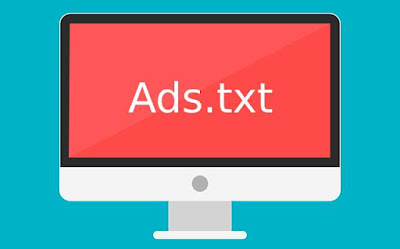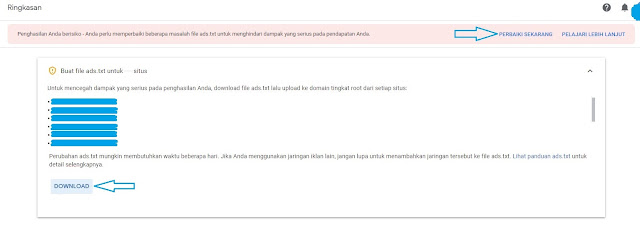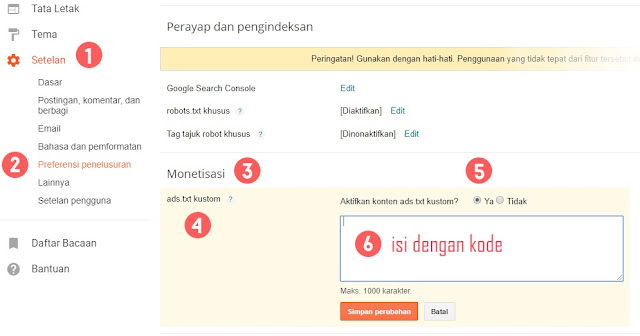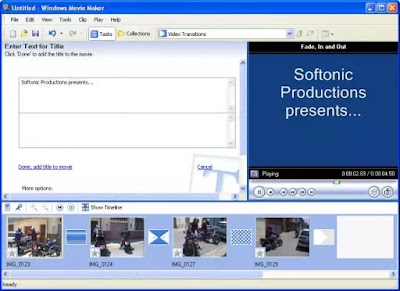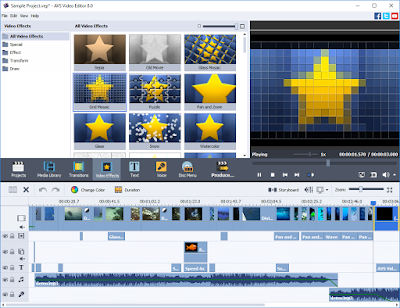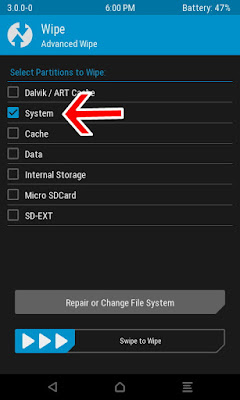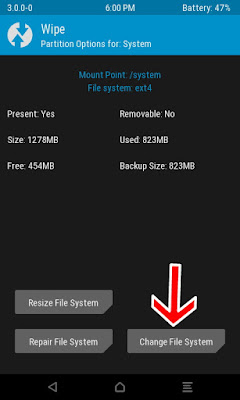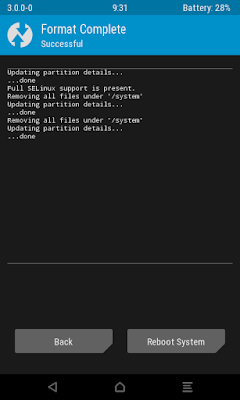- Permasalahan terkait baterai ponsel android tidak bisa di-charge merupakan masalah yang umum dan sering dialami oleh kebanyakan user baik itu pengguna smartphone atau tablet, penyebab baterai android tidak bisa di charger di antaranya:
Jika anda mengalami salah satu dari masalah ini, berikut ini adalah beberapa cara untuk mendiagnosis penyebab masalah-masalah baterai ponsel smartphone tidak bisa di charge.
Aplikasi 'Ampere' adalah salah satu aplikasi yang menunjukkan beberapa detail tentang ponsel dan baterai yang dapat membantu dalam memperbaiki baterai dan pengisian baterai. Download aplikasi
gratis dari Google Play Store, kemudian install dan buka.
Setelah aplikasi Ampere dibuka, sekarang hubungkan charger anda dan interface seharusnya berwarna hijau dan teks di bagian atas seharusnya mengatakan "measuring". Jika anda tidak melihat ini, atau tidak ada yang terjadi, berarti tidak ada arus yang masuk ke perangkat smartphone atau tablet anda. aplikasi ini berguna untuk membantu mengidentifikasi smartphone tidak bisa di charge.
Ampere adalah aplikasi yang sangat bagus untuk memeriksa apakah ponselmu sedang dalam proses pengisian baterai atau tidak, dan seberapa banyak proses pengisian baterai yang telah berjalan. Aplikasi ini tidak hanya bagus untuk memantau ponsel Androd anda ketika melakukan pengisian baterai, tetapi juga untuk memilih dan mengetahui apa metode charging yang terbaik untuk mengisi baterai smartphone atau tablet anda.
Jika warna angka dan huruf pada aplikasi Ampere tersebut menunjukkan warna hijau, berarti ponsel Android sedang mengisi ulang daya baterai, tetapi jika muncul warna orange berarti daya bateraimu sedang berkurang atau minus, maka ponsel Android sedang membutuhkan power.
2. Cari Sumber Daya Listrik yang berbeda
Jika anda menggunakan laptop atau konsol untuk mengisi daya ponsel / tablet anda untuk sebagian besar waktu, maka sebaiknya pertimbangkan untuk mengisi daya telepon menggunakan pengisi daya di dinding. Ini karena charger dinding biasanya lebih cepat dari PC ketika harus mengisi daya ponsel anda.
Faktor lain yang menyebabkan smartphone tidak bisa di charge adalah charger bervariasi saat menghasilkan power output, sehingga kemungkinan anda tidak dapat memaksimalkannya jika anda menggunakan laptop untuk mengisi daya telepon anda.
Adaptor resmi sering dianggap sebagai yang terbaik untuk smartphone, jadi jika anda menggunakan adaptor berbeda maka ada kemungkinan ponsel Android anda mungkin tidak mengisi daya seperti yang diharapkan.
Dan juga apabila anda menggunakan laptop untuk mengisi daya Android anda, coba hubungkan kabel USB ke port yang berbeda. Ini bisa bekerja lebih baik saat anda
mengganti port yang lain. Opsi lain yang juga bisa menjadi alternatif adalah dengan menggunakan power bank.
3. Periksa Kabel Charger
Bagian yang paling rentan dari charger adalah kabelnya. Sementara mereka dibuat untuk menangani tingkat flexing dan curling tertentu, penggunaan kabel secara teratur akan menyebabkan keausan yang hampir tak terelakkan untuk charger apapun.
Jika anda menggunakan kabel USB untuk mengisi daya smartphone atau tablet, cobalah kabel yang berbeda dan jika charger ponsel anda bagus di kabel yang lain, berarti anda telah mengetahui masalah smartphone tidak bisa di charge adalah terletak pada kabel yang anda gunakan. Jika charger dan kabelnya satu unit maka periksa tanda-tanda kerusakan fisik pada kabel.
Bagian pengisi daya yang paling tipis adalah kabelnya, bukan adaptor yang dihubungkan ke stop kontak. Pengguna Apple sangat rentan di sini karena kabel
Lightning milik Apple nampaknya memiliki harapan hidup sekitar 15 menit, selain itu harganya sangat mahal.
4. Periksa Wall Adapter
Komponen lain yang harus diperiksa sebelum anda mulai bermain-main dengan ponsel Android adalah wall adapter. Hal ini terutama akan berlaku jika anda menggunakan adapter yang kabelnya bisa dilepas.
Tentu penyebabnya mungkin saja karena port charger pada adapter telah rusak. Jika kabel tidak menjadi masalah, maka periksalah adaptor steker dinding terutama jika itu adalah kabel charger yang dapat dilepas.
Periksa juga apakah kombinasi charger dan kabel yang sama bekerja pada perangkat yang berbeda karena ini akan membantu anda menghilangkan kemungkinan perangkat anda fault, bukan kabel atau pengisi daya, anda juga harus memastikan tidak ada masalah dengan stop kontak dinding.
5. Matikan Smartphone Saat Charghing
Solusi smartphone tidak bisa di charge selanjutnya adalah mematikan ponsel saat charghing, jika anda memainkan game graphic-intensive secara terus menerus sambil mencoba untuk mengisi daya baterai pada ponsel Android, mungkin ponsel Android anda lebih cepat menghabiskan daya dibanding jumlah daya yang berhasil disimpan pada baterai, sebenarnya itu sama saja seperti tidak melakukan pengisian daya baterai.
Jika anda mematikan ponsel Android ketika sedang melakukan pengisian daya atau setidaknya mematikan layar pada ponselmu, maka hal tersebut akan menghemat penggunaan baterai serta memperkecil kemungkinan konsumsi daya yang boros. Bahkan hanya dengan
switching ke airplane mode akan dapat mempercepat atau mempersingkat waktu pengisian daya baterai pada ponsel Android.
6. Periksa Soket USB
Setelah mengesampingkan kabel dan adapter sebagai permasalahannya, sekarang saatnya untuk beralih ke hal-hal yang lebih teknis. Seringkali permasalahannya ada pada konektor logam kecil pada port USB, yang mana sedikit bengkok sehingga menyebabkan tidak dapat terhubung dengan kabel pengisian daya baterai, sehingga tidak terkoneksi dengan baik.
Untuk mengatasi masalah charging baterai ponsel dan kerusakan soket usb, silahkan matikan ponsel Android dan jika bisa dilepas maka lepaskan baterainya. Kemudian ambil pin atau sesuatu yang sama ukurannya dan luruskan tab kecil di dalam port USB pada ponsel Android anda.
Yang perlu anda lakukan untuk mengatasi smartphone tidak bisa di charge adalah shut down ponsel, kemudian keluarkan baterai jika memungkinkan dan gunakan benda yang kecil, seperti tusuk gigi untuk 'mengangkat' tab kecil di dalam port USB pada smartphone atau tablet. Lakukan dengan sangat hati-hati dan lembut, lalu masukkan kembali baterai dan pasang kembali.
7. Ganti Baterai Smartphone
Baterai tidak bertahan selamanya, dan setelah beberapa tahun mereka mulai berjuang untuk menahan charge. Semakin sering anda mencabut charger dan mengisi ulang, maka semakin cepat mereka harus diganti.
Jika baterai rusak setelah hanya dalam masa pemakaian enam bulan, ini mungkin salah dan anda harus mengajukan klaim garansi untuk penggantian gratis. Namun jika baterai berusia lebih dari dua tahun, mungkin sudah mendekati akhir masa pakainya.
Selain kerusakan karena cacat, beberapa baterai yang rusak mudah dikenali karena mulai membengkak atau bocor.
8. Update OS atau kembalikan OS ke versi sebelumnya
Perubahan softwere atau perangkat lunak yang ada pada device Android dapat memiliki efek yang lebih besar terhadap lama masa pakai baterai daripada yang mungkin anda pikirkan selama ini. Sementara versi terbaru dari Android OS umumnya dioptimalkan untuk menghemat masa pakai baterai atau battery life. Sedangkan ponsel keluaran lama kadang tidak bisa di-update dengan softwere terbaru dan tidak dapat menangani daya tahan masa pakai baterai.
Jika anda mendapati atau menemukan permasalahan pengisian daya dimulai sekitar waktu yang bersamaan dengan update software, maka anda mungkin perlu mengembalikan OS Android ke versi yang sebelumnya.
Namun perlu diingat bahwa menginstal sistem operasi Android terbaru selalu menjadikan ponsel Android dapat lebih secure. Ada banyak panduan diluar sana yang bisa membantu anda untuk mengembalikan sistem operasi Android menjadi versi OS Android sebelumnya dan mungkin anda memerlukan beberapa panduan atau tutorial untuk melakukannya.
9. Cek dan Bersihkan Port Charger
Bila lint atau kotoran rambut, debu, bulu binatang dan serat kain terakumulasi di port pengisian daya ponsel atau tablet, itu akan memblok port dan menyebabkan error tertentu pada koneksi antara ponsel dengan charger atau kabel.
Cara terbaik untuk menghilangkan kotoran dari daerah ini adalah dengan meniup lembut port charger tersebut sehingga kotoran dapat dihilangkan dengan semburan udara yang tiba-tiba. Hindari menggunakan apapun yang runcing atau solid untuk menyodok bagian dalam port, karena anda mungkin akan menyebabkan kerusakan pada port. Jaga agar port bersih dengan rutin melakukan tips ini sehingga tidak ada yang menghalangi port.
10. Restart Smartphone atau Tablet
Cara terakhir untuk mengatasi Smartphone tidak bisa di charge adalah dengan mematikan smartphone dengan menggunakan tombol Power dan tunggu 5 detik sebelum menghidupkannya lagi. Ini akan memecahkan masalah pada ponsel yang tidak merespons sehingga membuat baterai ponsel tidak terisi saat sistem crash. Coba dan periksa apakah ponsel tercharger dengan kecepatan normal setelah restart,